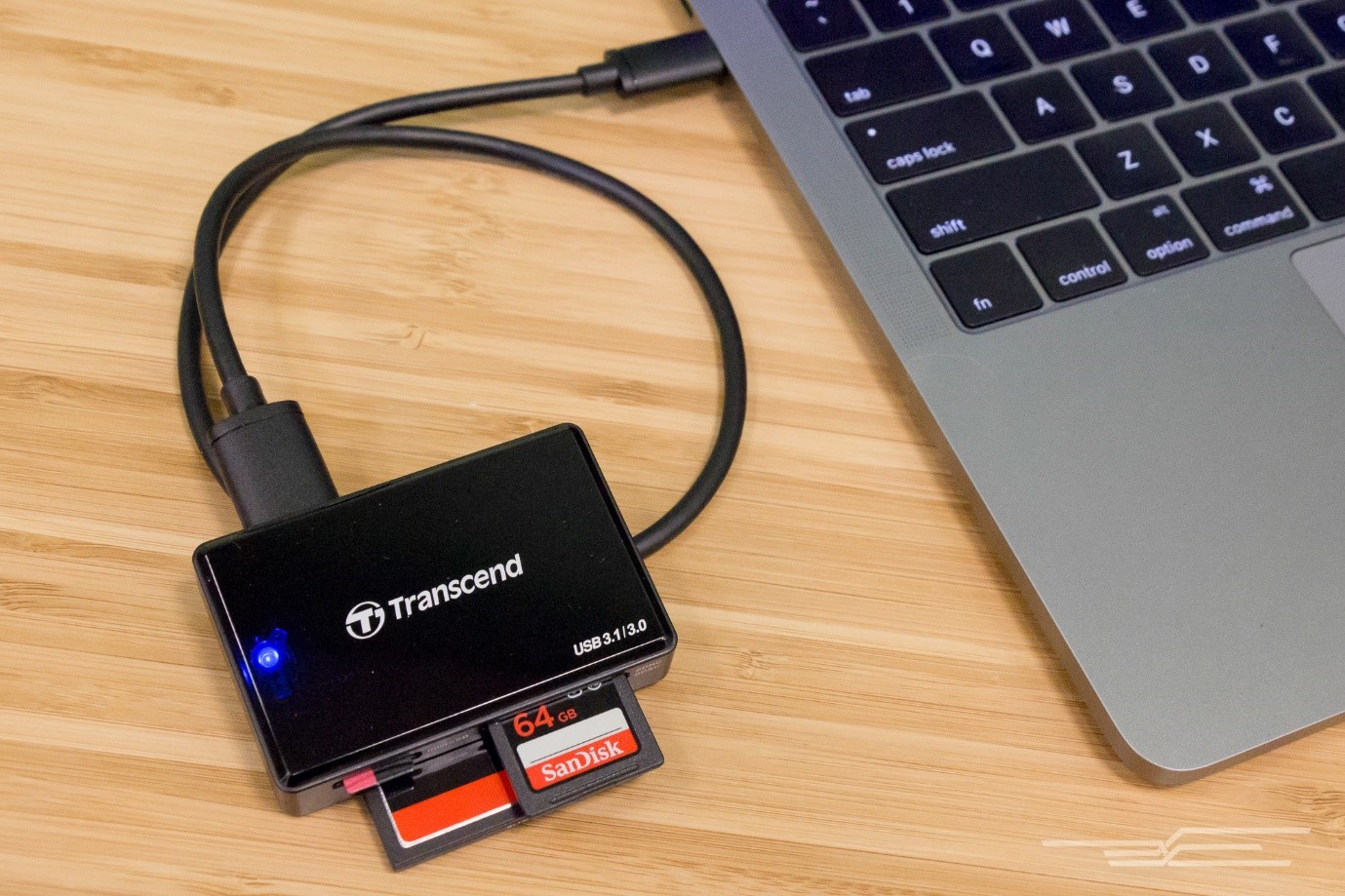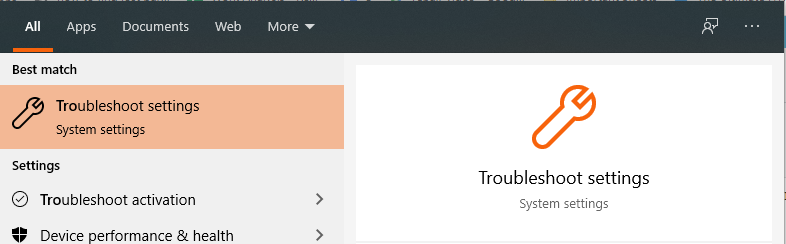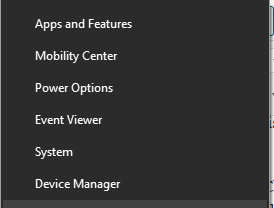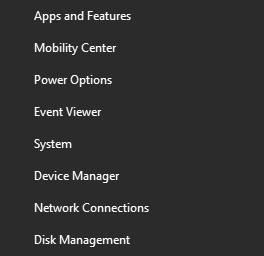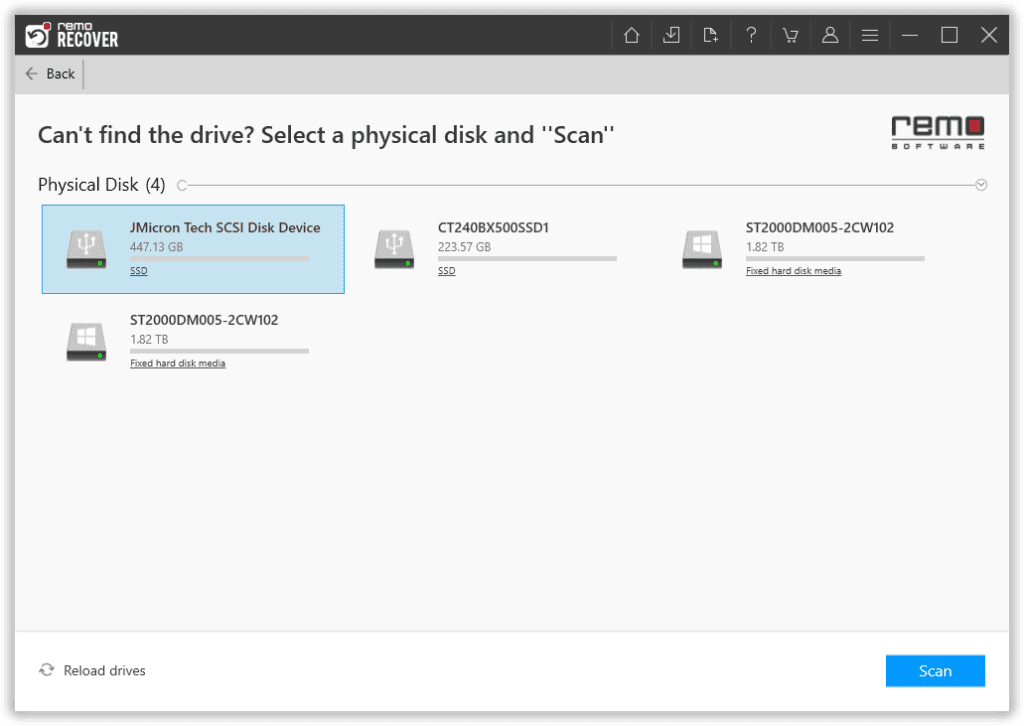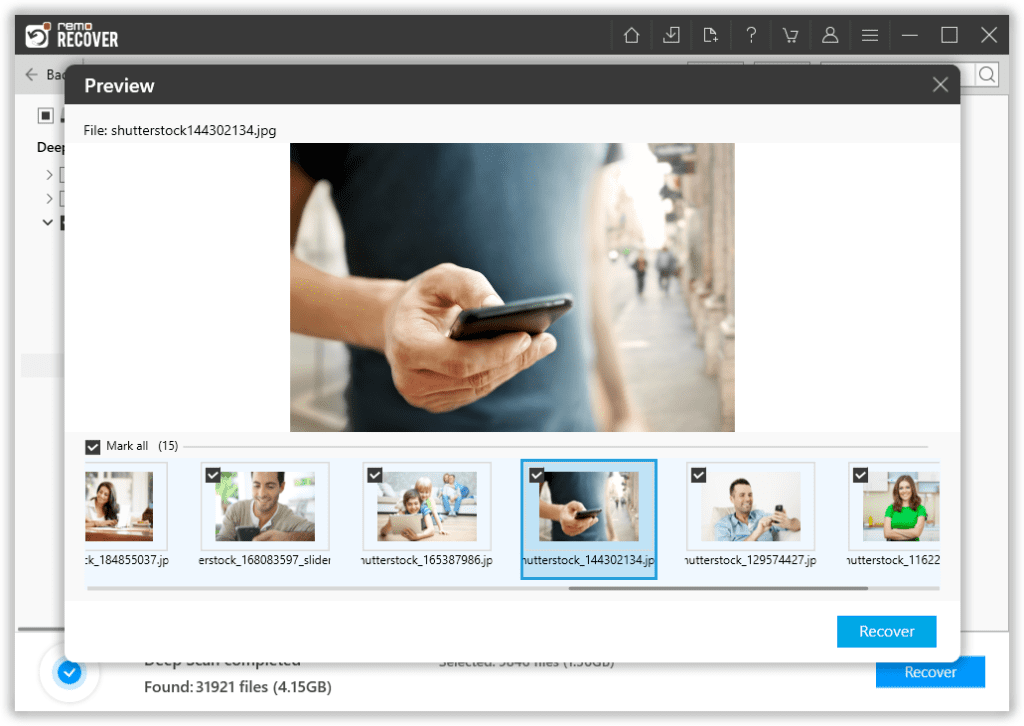スマートフォンはSDカードを捨てたかもしれませんが、カメラは依然としてSDカードの特別な場所を保持しています。 SDカードリーダー、コンピューターとSDカードの間の媒体は、今日関心のあるトピックです。
SDカードリーダーの障害は、物理的な損傷や不適切なUSBドライブなどの外部の問題が原因でユーザーによく見られましたが、Windows 10のSDカードリーダーのエラーは、Windows Updateの1つに投稿された後に対処されたときに、より多くの問題を引き起こしました。
この記事では、WindowsでのこのSDカードエラーについて知っておく必要があるすべてのことについて説明します。 心配しないでください。この記事の終わりまでに、このSDカードエラーをすぐに修正する予定です。
SDカードリーダーが機能しないのはなぜですか?
Windows 10でSDカードリーダーエラーを修正する方法を知る前に、このエラーがハードウェアの問題が原因ではないことを確認することをお勧めします。
· ハードウェアコンポーネントを確認して、SDカードリーダーエラーを修正します:
SDカードリーダー、USBケーブル、SDカードなどのハードウェアコンポーネントのいずれかがこのSDカードリーダーエラーの背後にある理由ではないことを確認するには、以下のようにします。
· SDカードリーダーはWindows10と互換性があるか、Windows10での使用に適していますか:
これは、SDカードリーダーエラーの背後にある理由である可能性があります。 使用しているSDカードリーダーは、コンピューターと互換性がある必要があります。 古いカードリーダーの中には、最新のSDカードをサポートしていないものがあります。 また、SDカードには、このSDカードエラーを引き起こす可能性のある物理的な損傷があってはなりません。
· 障害のあるUSBケーブルまたはポートを探します:
これは単純に聞こえるかもしれませんが、これはSDカードリーダーエラーの背後にある最も一般的な理由の1つです。 USBケーブルを確認するか、ケーブルを交換して、エラーが引き続き発生するかどうかを確認します。問題が解決しない場合は、コンピューターの他のポートまたは別のコンピューターで同じことを行います。
· SDカードを確認する:
SDカードリーダーがSDカードと互換性があることについて述べたように、同じことがSDカードにも当てはまります。 物理的な損傷のあるSDカードも、読み取り不能になったり、このSDカードリーダーエラーにつながる可能性があります。 SDカードをクリーニングして、再度挿入します。
このSDカードリーダーのエラーが物理的な問題によるものではないことを確認した場合は、次のセクションに進んで解決策を見つけることができます。
SDカードが原因である場合は、SDカードのフォーマットに直接進んでください。 ただし、フォーマットする前に、Remoによるこのデータ回復ソフトウェアを使用して、アクセスできないSDカードからデータをすぐに回復します。 さらに、このツールは完全に無料でダウンロードして試すことができるため、今すぐデータを取り戻すのに時間を無駄にすることはありません。
Windows 10でSDカードリーダーが機能しないエラーを修正するにはどうすればよいですか?
WindowsコンピュータのSDカードリーダーエラーを修正するには、以下の手順を次々に実行するだけです:
1. ハードウェアとデバイスのトラブルシューティングを実行する
ハードウェアとデバイスのトラブルシューティングを実行するには、SDカードをコンピューターに接続し、以下の手順に従う必要があります:
- タイプtroubleshoot Settings Windowsの検索バーでとそれをクリックします。
- 選ぶTroubleshoot
- 今選択View all 左上隅に
- クリック Hardware and Devices.
- 画面の指示に従って、トラブルシューティングを実行します。
2. ドライバーを更新する
- タイプDevice Manager Windowsの検索バーにあります。
- [デバイスマネージャー] で、デバイスエントリを確認し、感嘆符が付いた黄色の三角形があるかどうかを確認します。 存在する場合は、デバイスが他のハードウェアと競合しており、デバイスまたはドライバーが正しくインストールされていないことを意味します。
これがカードリーダーへのアクセスを妨げている問題または同様の問題である場合は、ドライバーを更新する時期です。
- 上の右クリック WindowsStart ボタン、タイプ Device Manager と結果から選択します。
- カテゴリの1つを展開して、デバイスの名前を見つけます。 それを右クリックして選択しますUpdate Driver.
- 次に、 [更新されたドライバーソフトウェアを自動的に検索する] を選択します。
- Windowsがドライバーに対応する結果を返さない場合は、デバイスの製造元のWebサイトで検索して、指示に従うことができます。
この手順が機能しない場合は、ドライバを再インストールしてみてください。 開く Device Manager, デバイスの名前とクリックを右クリック Uninstall。 コンピューターを再起動すると、Windowsはドライバーの再インストールを試みます。
3. SDカードにドライブ文字を割り当てます
- 名前を付けているドライブが使用されておらず、ドライブのファイルが開いていないことを確認してください
- 上の右クリックWindows Start Menu
- 今クリックDisk Management
- SDカードドライブを右クリックします そして、選択Change Drive Letters and Paths
- 今クリックChange 新しいドライブ文字に名前を付けるためのボタン。 例:L。(通常フロッピードライブに使用される「A」または「B」は使用しないでください)
- クリック Ok
- クリックYes ポップアップウィンドウで、本当にこれを実行するかどうかを尋ねられた場合
- コンピュータを再起動すると、変更されたドライブ名でSDカードを使用できるようになります
4. SDカードをウイルスから強制的に表示する
この方法は、接続されているがウイルスやマルウェアに感染している可能性があるために表示されないSDカードに適用されます。 ウイルスを駆除してSDカードを表示するには、ウイルス対策ソフトウェアを実行してから、以下の手順に従う必要があります:
- SDカードをコンピューターに接続したまま、次のように入力しますcmd 検索バーでとEnterキーを押します
- コマンドプロンプトで次のコマンドを入力し、Enterキーを押します
- attrib -h -r -s /s /d drive letter:\*.* ここで、ドライバー文字はSDカードのドライブ文字です。
これにより、SDカードにエラーが発生した場合に修正され、SDカードのデータに簡単にアクセスできるようになります。
あなたのSDカードがRAWになっており、それは、このSDカードリーダーのエラーの背後にある理由だと思うなら、あなたは見たいかもしれません RAW SD カードから失われたデータを回復する ここ。
5. SDカードをフォーマットして、SDカードにエラーが表示されないように修正します
上記の手順のいずれでもSDカードリーダーエラーまたはSDカードが表示されないエラーを修正できない場合は、SDカードを他のカードリーダーで確認する必要があります。
同様に他のカードリーダーと同じ問題が解決しない場合は、あなたがする必要があります SDカードをフォーマットして機能させます。
SDカードをフォーマットする前に、SDカード上のデータを回復することを確認する必要があります。これは、クラス最高のSDカード回復ソフトウェアの助けを借りてのみ行うことができます。
RemoのSDカード用データ回復ソフトウェアは、アクセスできないSDカードからデータを取得するために世界中で最も使用されているツールです。 あなたがする必要があるのは、ツールをダウンロードして、データを回復したいSDカードをコンピュータに接続することです。
数分以内に、レモはあなたのデータを取り戻し、あなたのウィンドウでこのSDカードリーダーエラーを永久に修正します。 ツールをダウンロードして、今すぐ無料でお試しください。
SDカードリーダーエラーのために表示されないSDカードからデータを回復する手順
に SDカードからデータを回復する SDカードリーダーのエラーが原因で表示されない場合は、Remo SDカードリカバリソフトウェアをダウンロードしてインストールし、以下の手順に従ってください:
- ダウンロードとインストール Remo Recover そして、回復プロセスを開始します
- データを回復するために選択したエラーを修正したら、SDカードをクリックします そしてヒット Scan ボタン
注意– SD カードが認識されない場合は、 使用 Can’t Find Drive それらを簡単に取得し、スキャンするSDカードを選択するオプション
- ツールが起動します Quick Scan, 自動的に続きます Deep Scan. ディープ スキャンの実行中に同時にデータを復元できます, を経由することで Dynamic Recovery View
- あなたはそれらを見ることができます Pane view または Thumbnail view
- SDカードから復元したいファイルをクリックしてヒット Recover
- 復元されたファイルをプレビューできるようになります
- クリック Save リカバリを保存するオプション
最後の言葉:
SDカードリーダーが検出されない、またはSDカードがコンピューターに表示されないという一般的な問題は、この記事の上記の方法のいずれかで確実に修正できます。 エラーの修正またはSDカードからのデータの取得に成功した場合は、下のコメントセクションで、またはソーシャルメディアでその言葉を共有して、貴重なフィードバックをお寄せください。